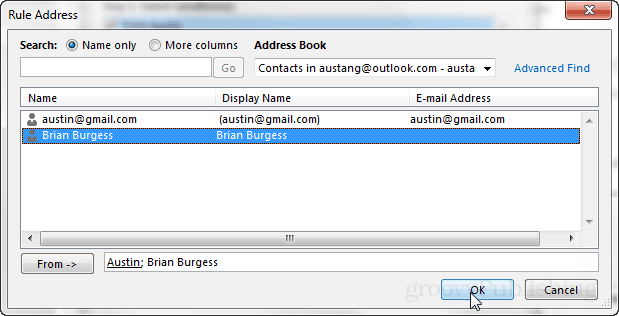Postavite prilagođene melodije zvona i obavijesti za Outlook za kontakt kada vam se pošalje e-poštom
Microsoft Ured Pogled / / March 18, 2020
Volite li obavijesti putem e-pošte na svom telefonu? Možete ih imati i na radnoj površini. Slijedite ponude na usluzi Outlook.com, evo kako to učiniti s radnom površinom bilo da ste na poslu ili u kući.
Jedna stvar koju zaista volim u vezi s mojim pametnim telefonom je ta što svaki put kada dođe nova e-pošta dobijem malu obavijest koja mi kaže tko ju je poslao i čak je moguće i da za svakog pošiljatelja postavim prilagođenu melodiju zvona. Tek nedavno sam odlučio vidjeti je li isto moguće na radnoj površini, i pogodite što? To je! Microsoft Outlook može postavljati prilagođene zvukove obavijesti od pojedinačnih pošiljatelja kao i prilagođene obavijesti za vrijeme primanja e-pošte. A ako imate račun za Outlook.com (Hotmail, Live) to možete nabavite ih bez klijenta za desktop računala Outlook.
Ova je značajka postavljena pomoću pravila, a iako to u početku može zvučati zastrašujuće, zapravo je nevjerojatno jednostavno. Krajnji rezultat je učinkovit i koristan. Postoji nekoliko snimaka zaslona kako izgleda kraj dna ovog vodiča ako ga želite vidjeti prije nego što ga isprobate.
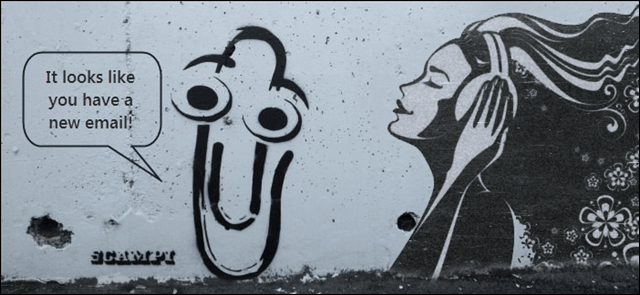
Kako to postaviti
Najlakši način za to je ako ste već primili e-poštu od kontakta za koji želite postaviti prilagođavanje. Samo desnom tipkom miša kliknite e-poštu koju su poslali, a zatim odaberite Pravila> Stvori Rule... Ako to učinite, automatski ćete ispuniti adresu e-pošte pošiljatelja u pravilo i pružiti vam najjednostavniji zaslon sučelja za njegovo stvaranje.
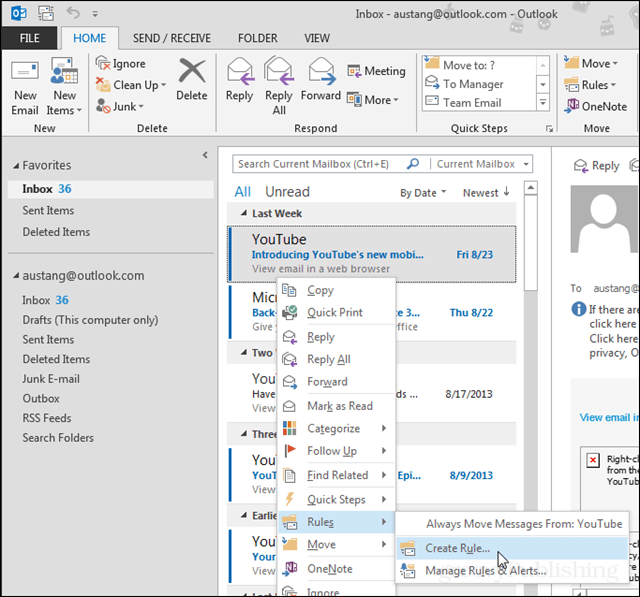
Sada na malom kvačici prozora Create Rule samo sljedeći okviri:
- Od (ime pošiljatelja)
- Prikažite u prozoru Obavijest o novoj stavci
- Reproducirajte odabrani zvuk
Odavde možete kliknuti gumb Reproduciraj u blizini odabranog zvučnog naslova da biste ga pregledali. Vjerojatno ćete htjeti postaviti vlastiti, pa kliknite gumb pretraživati... gumb za to.
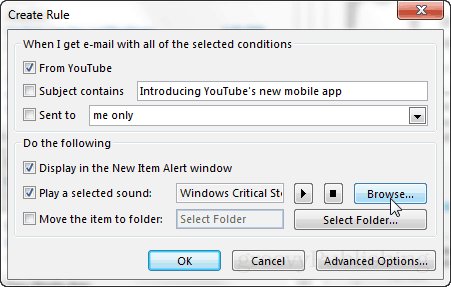
Zadana mapa u kojoj će se nalaziti Outlook za odabir zvukova ovisit će o vašoj Windows temi. Ako ih želite vidjeti samo pomaknite jedan direktorij prema gore a trebalo bi vas odvesti do C: \ Windows \ Media gdje možete vidjeti sve ugrađene Windows zvukove, koji su organizirani u mape tema.
Ako želite postaviti vlastiti zvuk, samo ga potražite. Po svoj prilici pohranili ste ih u mapu za preuzimanje ili u mapu Glazba.
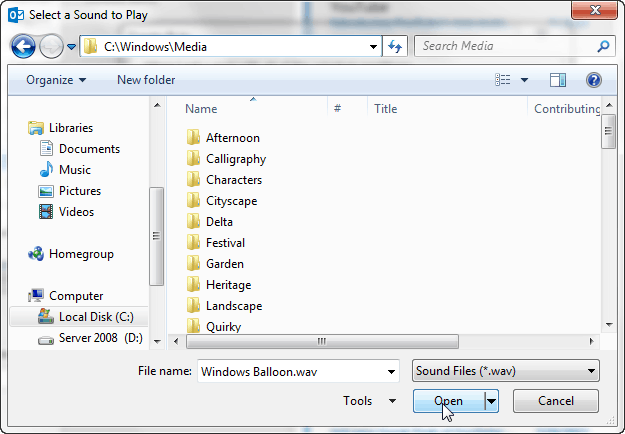
To je to! Nakon što odaberete zvuk, pritisnite OK za spremanje pravila i zatvorite dijaloški okvir.
Kako izgleda
Novo pravilo prikazivat će kratke obavijesti u blizini programske trake u sustavu Windows. Oni se pojavljuju pri oko 70% prozirnosti i pojavljuju se otprilike 5 sekundi.
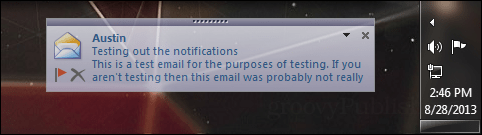
Također se pojavljuje još jedna obavijest koja se zove Prozor novih upozorenja. Ovaj se prozor ne blijedi nakon 5 sekundi, on ostaje ovdje dok ga ne potvrdite ili ne kliknete gumb Zatvori. U isto vrijeme kada se pojavljuju ove obavijesti, trebali biste čuti i zvučnu datoteku koju ste prethodno odabrali.
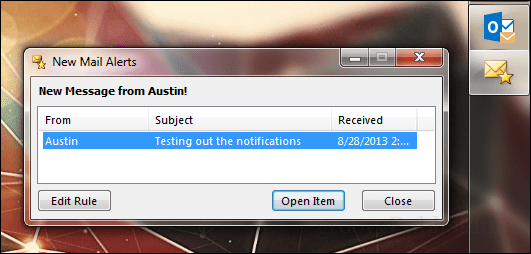
Kako to dalje onemogućiti ili prilagoditi
Ako se želite riješiti ili promijeniti pravilo obavijesti, to možete učiniti u bilo kojem trenutku. Od Dom vrpcu odaberite Pravila> Upravljanje pravilima i upozorenjima.
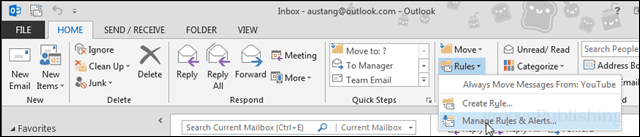
Trebao bi se pojaviti glavni dijaloški okvir Pravila i upozorenja. Ovdje možete učiniti nekoliko stvari:
- Pravila za brisanje (uklanja obavijest i zvuk nakon primanja e-pošte)
- Stvorite nova pravila
- Izmijenite postojeće pravilo
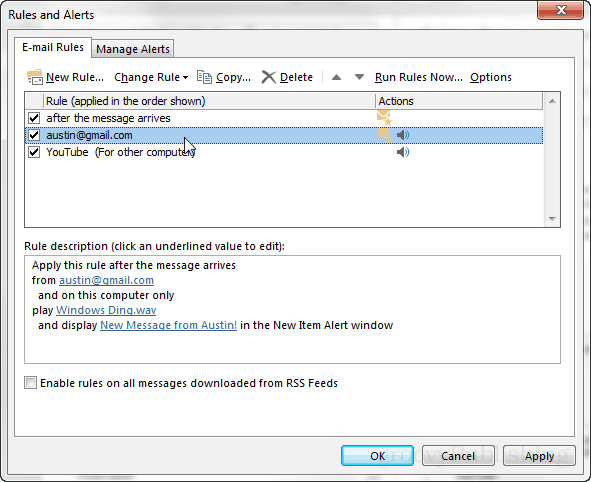
Bonus: Ako ste se odlučili stvoriti pravilo za zvukove i obavijesti s naprednim uređivačem pravila, izgledat će kao donja snimka zaslona. To vam daje mogućnost prilagodbe naslova prozora za upozorenja o novoj pošti od kontakta u vašem pravilu.
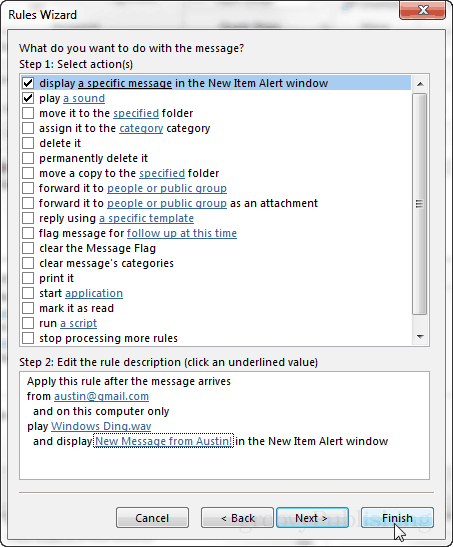
Bonus 2: Ove se obavijesti mogu grupirati za više primatelja. To znači da ako imate grupu ljudi koju želite primiti, samo ih dodajte u obrazac: popis u naprednom uređivaču. Sve se to pojavljuje u jednom retku na dnu dijaloškog okvira koji je poznat pod nazivom Rule Address.